miten käynnistää WordPress sivuston
sivustot ovat tulossa välttämättömyys jokaisen yrityksen, organisaation tai jopa henkilökohtaisia projekteja. Aloitettaessa verkkosivuilla, WordPress on tullut yksi suosituimmista alustoista. Kaikki eivät kuitenkaan osaa käynnistää WordPress-sivustoa. Älä huoli, tämä opetusohjelma auttaa sinua läpi prosessin helposti.
WordPress-matkasi käynnistäminen
niin, miten WordPress-sivusto käynnistetään? Se ei todellakaan ole niin vaikeaa kuin voisi luulla. Loppujen lopuksi WordPress on sisällönhallintajärjestelmä, jonka on tarkoitus auttaa ihmisiä, kun se tulee aloittaa verkkosivuilla. Seuraa alla olevaa opasta, niin saat sivuston käyttöön lounasaikaan mennessä.
1. Määrittele pääsisältö
ensimmäinen ja äärimmäisen tärkeä askel ennen WordPress-sivuston käynnistämistä on tietää, millaisen verkkosivuston haluat aloittaa. Se voi olla blogi, verkkokauppasivusto, yrityksen profiili jne.
Katso aiemmat juttumme erityyppisistä verkkosivuista ja blogeista.
jos luot verkkosivuston henkilökohtaiseen käyttöön, valitse aihe, johon sivustosi keskittyy. Toisin sanoen, valitse kapealla sisältöä.
se voi olla mitä tahansa valokuvauksesta, matkustamisesta, ruokakulttuuriin. Valitse jotain, joka kiinnostaa sinua, jotta sisällön luominen ei tuntuisi pitkällä aikavälillä rasittavalta.
kun on päättänyt markkinaraon, on mietittävä, mikä on sivustosi perimmäinen tavoite. Aiotko rahastaa sen vai onko se vain vapaa-aikaa varten? Mitä tavoitteita olet asettunut, varmista olla johdonmukainen.
kannattaa myös päättää kohdeyleisö: kuka hyötyy kirjoituksestasi? Tämä vaikuttaa sisällön muotoon, tyyliin ja sävyyn.
2. Valitse verkkotunnus
toinen ratkaiseva vaihe, joka sinun täytyy miettiä, on päättää verkkotunnuksesta. Tämä johtuu siitä, että verkkotunnus edustaa yleistä brändiäsi. Siksi sitä on ajateltava hyvin.
mitä yhteistä on Wikipedialla, Youtubella ja Netflixillä? Lyhyt ja ainutlaatuinen nimi, joka on helppo kirjoittaa ja muistaa. Näin verkkotunnuksen pitäisi olla. Vierailijoita ei kannata karkottaa vaikeasti muistettavalla tai tavattavalla nimellä.
apuna tehtävässä voi käyttää verkkotunnusgeneraattoreita.
kun olet tyytyväinen valittuun nimeen, on aika tarkistaa, onko se saatavilla ja ostaa verkkotunnus. Täällä Hostingerissa saat .xyz, .verkossa, tai .säilytä verkkotunnuksia alle $1 ja. com $9.99.
3. Valitse Web Hosting-palvelu
käynnistääksesi WordPress-sivuston sinun täytyy löytää oikea web-isäntä. On olemassa muutamia tärkeitä kohtia harkita valitessaan hosting-palveluntarjoaja:
- mitä tarvitset ‒ kuinka paljon resursseja sivustosi tarvitsee, mikä on suunnitelmasi seuraaville 12 kuukaudelle ja kuinka suureksi sivustosi kasvaa.
- Käytettävyysasteikko-24/7/365 toimiva ja vakaa web-isäntä on välttämätön.
- asiakaspalvelu ‒ Jos sivustosi on kaatunut tai sinulla on ongelmia, ota yhteyttä asiakaspalveluun saadaksesi apua.
- helppokäyttöinen ‒ monilla verkkosivujen omistajilla ei ole ohjelmointitaustaa. Ohjauspaneelin pitäisi olla helppo navigoida.
- Edullinen-budjetointi ja kustannukset ovat tärkeitä verkkosivuston ylläpitämisessä pitkällä aikavälillä. Et halua maksaa enemmän web-isäntä, joka ei täytä tarpeitasi hyvin.
Hostingerin kanssa sinun ei tarvitse huolehtia edellä mainituista pisteistä, sillä hostingimme on edullista ja korkealuokkaista. Meillä on myös live chat-tuki, joka voi yhdistää sinut asiakkaiden menestysagentteihin alle minuutissa.
4. Asenna WordPress
WordPressin asentaminen onnistuu muutamalla klikkauksella Hostingerin ohjauspaneelista. Voit käynnistää WordPress sivuston vain pari minuuttia!
näin asennat WordPressin:
1. Kun pääset Hostingerin kojelautaan, Napsauta Auto-Installer-kuvaketta.
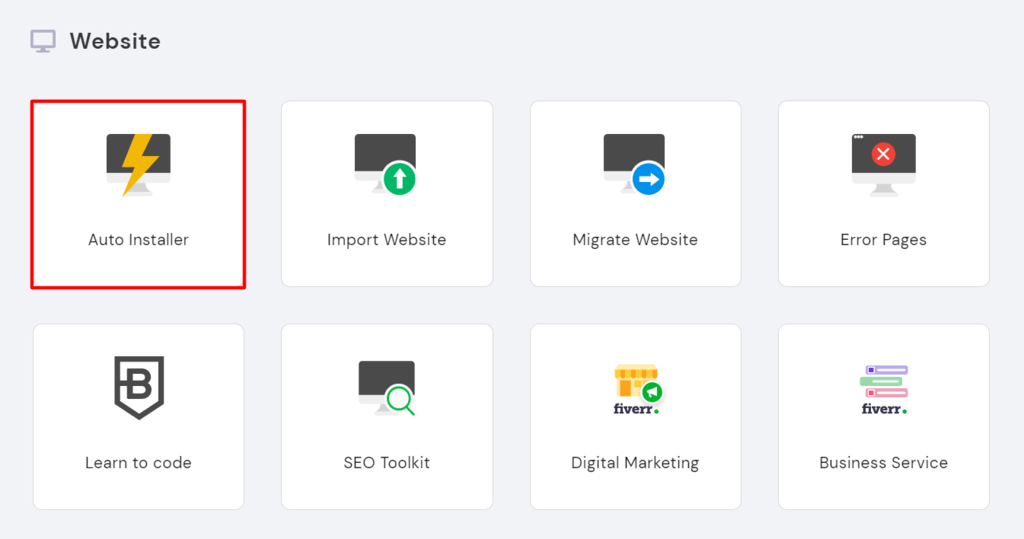
2. Etsi WordPress-painiketta ja paina sitä.
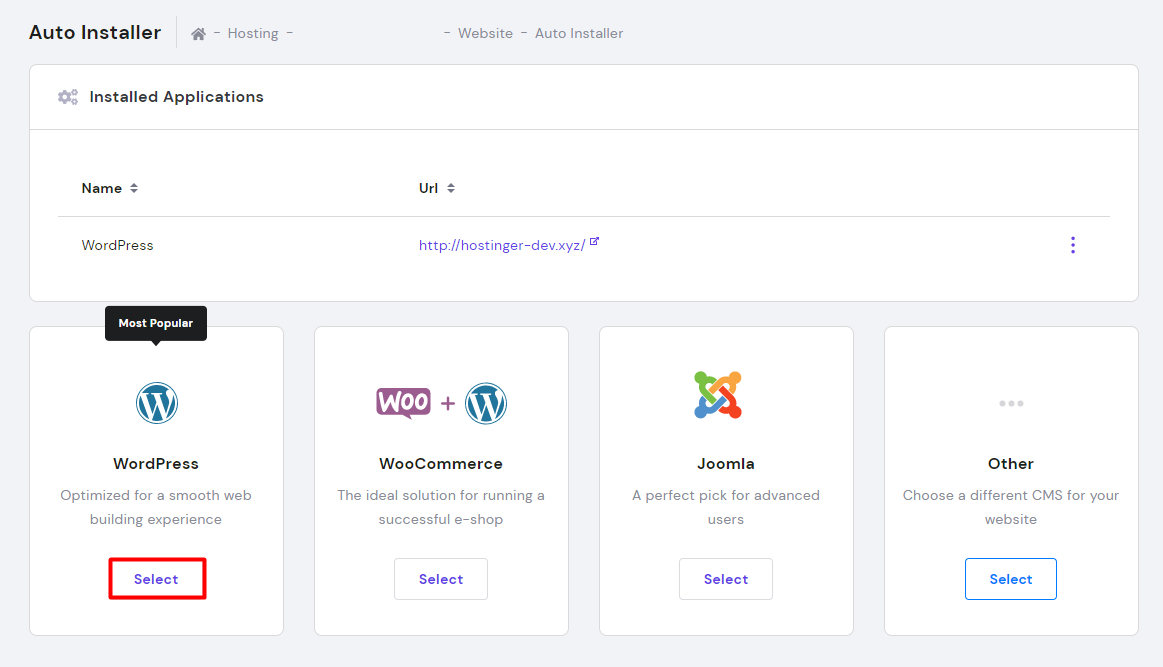
3. Kirjoita tarvittavat tiedot:
- URL-rekisteröity verkkotunnus tai osoite WordPress verkkosivuilla.
- Language-pick the primary language for WordPress.
- Administrator Username ‒ käyttäjänimi, jolla kirjaudut WordPress dashboardiin.
- järjestelmänvalvojan salasana ‒ salasana, joka sinun täytyy kirjoittaa päästäksesi WordPress-ylläpitoalueelle.
- järjestelmänvalvojan Sähköposti-Anna aktiivinen sähköpostiosoite, sillä sitä käytetään ilmoituksiin ja salasanan palauttamiseen.
- Website Title-your website ’ s title
- Website Tagline-a slogan or a short description of what your site is about.
4. Napsauta Asenna-painiketta.
5. Valitse teema
kun käynnistät WordPress-sivuston, sinun täytyy varmistaa, että se näyttää ja toimii hyvin.
jokainen blogin tai verkkosivuston tyyppi voi vaatia erilaisia asetteluja ja teemoja. Verkkokauppasivusto tarvitsee monimutkaisemman suunnittelun kuin blogi.
parasta WordPressissä on se, että siinä on huikea määrä teemoja, joista valita.
on sekä ilmaisia että premium-aiheisia. Muutama suosittu ilmainen WordPress teemoja ovat Zakra, Shapely, ja Flash.
kun taas Uncode, Divi ja X ovat joitakin suositeltuja maksullisia teemoja.
voit selata WordPress theme galleriaa ja valita sen, joka vastaa tarpeitasi. Tai, jos tarvitset lisätietoja vapaa teemoja, voit tarkistaa edellinen artikkeli.
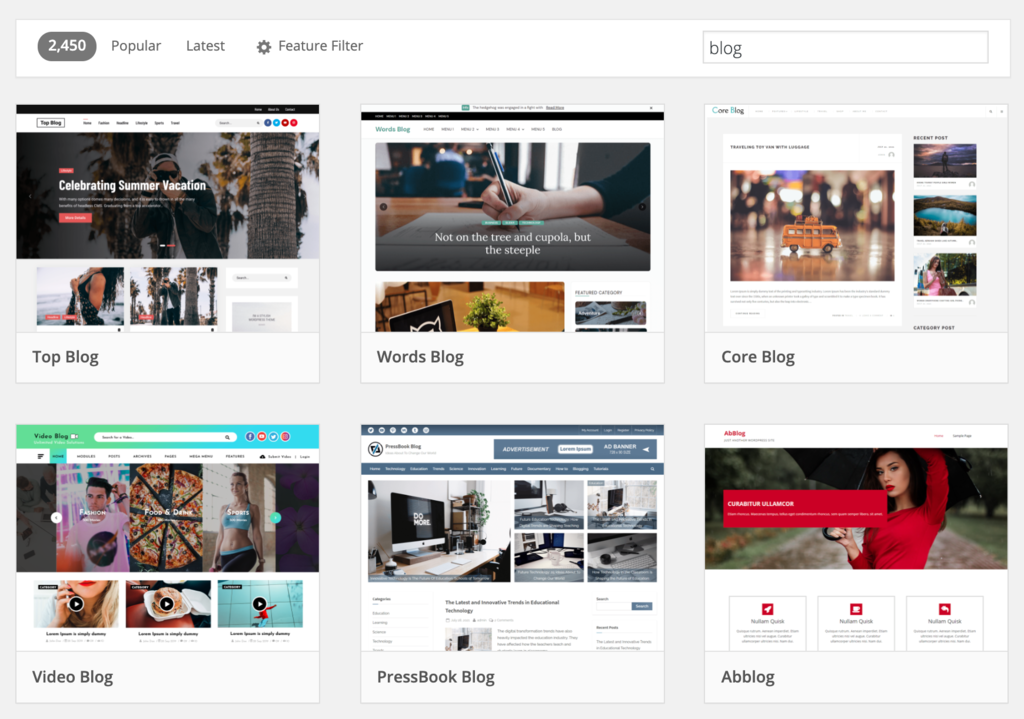
teeman asentamiseksi voit yksinkertaisesti kirjautua WordPress-kojelautaasi ja leijua ulkonäkö-välilehden päällä. Valitse Teemat ja valitse Lisää uusi. Etsi WordPress teema, jonka haluat ja siirrä kohdistin sen päälle, paina Asenna-painiketta.
yksityiskohtaista opetusohjelma, voit tarkistaa artikkelin Miten asentaa WordPress teemoja.
6. Asenna Plugins
kun käynnistät WordPress-sivuston, sinun täytyy valita ja asentaa plugins. WordPress tarjoaa tonnia plugins, joka auttaa laajentamaan toiminnallisuutta sivustoja, kuten admin parannuksia, sivuston turvallisuus, ja paljon muuta.
joitakin olennaisia liitännäisiä, joilla voit aloittaa, ovat:
- WooCommerce-hyödyllinen plugin, jos haluat perustaa verkkokaupan. Täydellinen sivuston omistajille, jotka haluavat myydä tuotteita tai palveluja kautta WordPress sivuston.
- Yoast SEO – yksi parhaista hakukoneoptimoinnin (SEO) liitännäisistä. Se auttaa julkaisemaan laadukkaampaa, hakuoptimoitua sisältöä.
- W3 Total Cache-liitännäinen auttaa sivustoasi latautumaan nopeammin lukijoiden tietokoneeseen seuraavilla käynneillä.
- Key Two Factor Authentication – tämä tietoturvaliitännäinen suojaa verkkosivustoasi luvattomalta käytöltä. Sen avulla voit vahvistaa henkilöllisyytesi toissijaisen laitteen kautta.
liitännäisten asentaminen:
- sai Plugins osio kautta WordPress kojelauta.
- napsauta tämän jälkeen sivun yläreunassa olevaa Lisää uusi-painiketta.
- kirjoita haluamasi liitännäisen avainsana hakukenttään ja paina liitännäisen lähellä olevaa Install Now-painiketta. Tai jos olet ladannut plugin etukäteen, napsauta lataa Plugin. Valitse tiedosto, valitsemalla plugin arkisto tietokoneesta ja paina Asenna nyt.
- jos haluat aktivoida liitännäisen asennuksen jälkeen, napsauta Aktivoi liitännäinen.
katso postauksestamme, miten WordPress-laajennukset asennetaan.
kun olet valmis, nyt olet valmis käynnistämään WordPress-sivuston maailman nähtäväksi.
mitä seuraavaksi?
nyt näet, kuinka helppoa on käynnistää WordPress-sivusto!
tämä on kuitenkin vasta alkua nettimatkallesi. Seuraava siirto on yleisösi rakentaminen. Toisin sanoen liikenne. Voit tehdä tämän, voit aloittaa edistää sivuston sosiaalisen median alustoilla ja jatkuvasti lähettää suurta sisältöä.
Katso artikkelistamme vinkit, miten voit ohjata liikennettä verkkosivuillesi.
voit asentaa Google Analytics-liitännäisen helpottamaan matkaasi WordPressin kanssa.
tarkkaile verkkosivujesi tilastoja ja tutustu lukijoihisi. Voit nopeasti kasvattaa liikennettä, kun saat selville, miten kävijät törmännyt ja käyttää sivustoasi.
kiinnitä huomiota WordPressin, teemojen ja liitännäisten päivityksiin ja ylläpitoon. Se parantaa suorituskykyä sivustosi korjaamalla vikoja, lisäämällä uusia ominaisuuksia, ja parantaa turvallisuutta.
johtopäätös
nyt osaat käynnistää WordPress-sivuston! Se ei ole vaikeaa ollenkaan, vaikka sinun täytyy pohtia paljon, kun suunnittelet sitä, koska on monia perusteita kattaa. Toivomme, että opetusohjelma auttaa sinua prosessissa. Kerrataan vaiheet vielä kerran:
- Määritä sivuston sisältö-Valitse markkinarako, määrittele tavoitteesi ja kohdeyleisö.
- päätä verkkotunnuksesta ‒ keksi lyhyt, yksinkertainen ja mieleenpainuva verkkotunnus.
- valitse webhotelli ‒ Hostinger tarjoaa webhotellia edulliseen hintaan.
- Asenna WordPress-muutamalla klikkauksella WordPress voidaan asentaa Hostingerin ohjauspaneelin kautta.
- Valitse teema-suunnittele sivusto sydämesi kyllyydestä WordPress-teemoilla.
- Asenna liitännäiset-laajenna verkkosivustosi toimintoja WordPress-liitännäisillä.
vihdoin voit käynnistää WordPress-verkkosivustosi ja aloittaa online-matkasi!
tätä viestiä on viimeksi muokattu 20.12.2021 8: 24 klo




